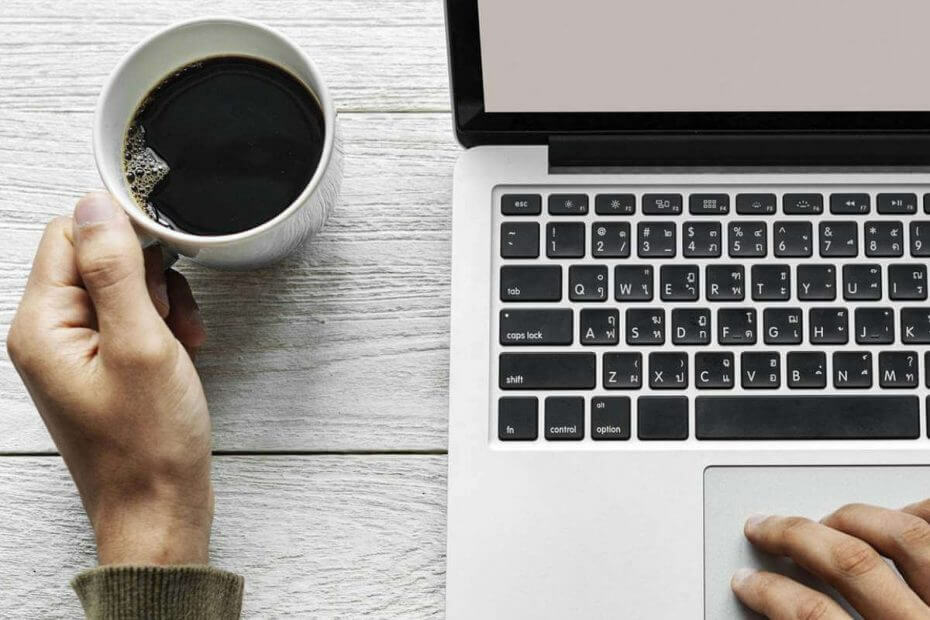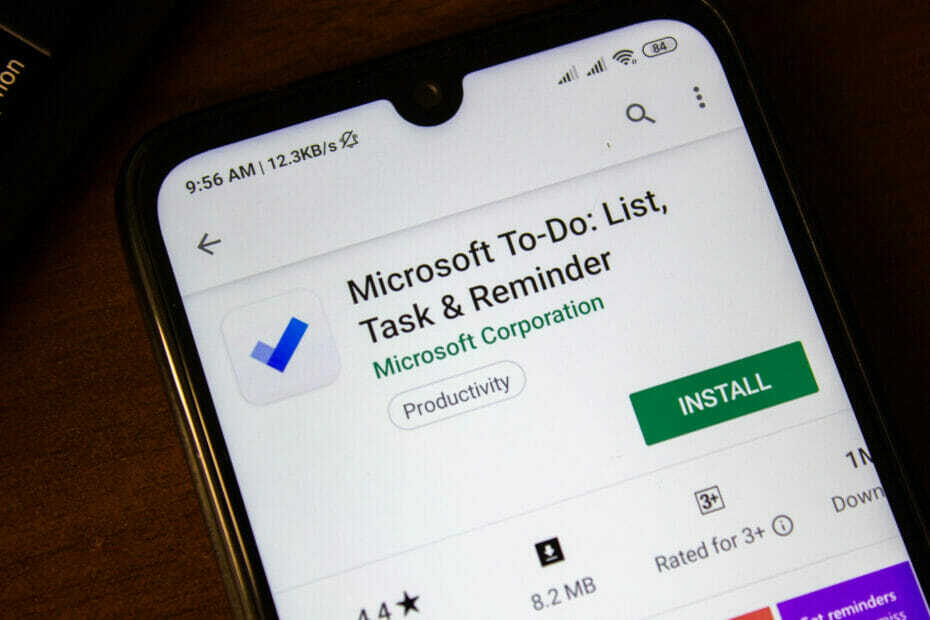- Мицрософт Теамс је поуздан алат за сарадњу на мрежи за који то гарантује повећајте своју продуктивност
- Ова вишеслојна платформа ће вам помоћи држати ствари организованим захваљујући свом одељеном дизајну
- Међутим, ако желите трајно деинсталирати Мицрософт Теамс, наставите да читате овај водич да бисте сазнали које кораке треба следити
- Овај чланак је део нашег Одељак за решавање проблема компаније Мицрософт Теамс. Означите га ако вам затреба касније
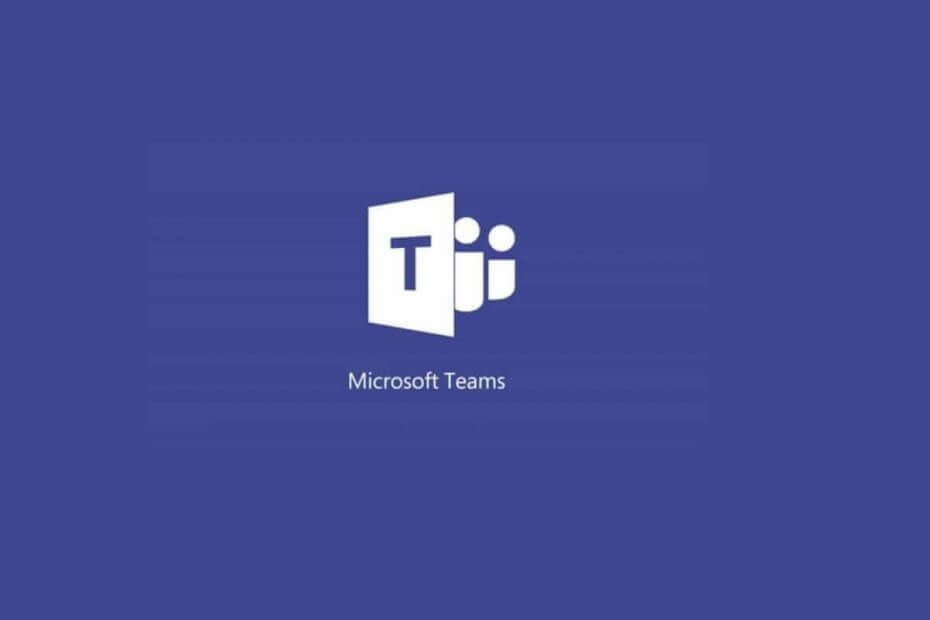
Овај софтвер ће одржавати и покретати управљачке програме, чиме ће се заштитити од уобичајених рачунарских грешака и квара хардвера. Проверите све своје управљачке програме у 3 једноставна корака:
- Преузмите ДриверФик (верификована датотека за преузимање).
- Кликните Покрените скенирање да бисте пронашли све проблематичне управљачке програме.
- Кликните Ажурирај управљачке програме да бисте добили нове верзије и избегли кварове у систему.
- ДриверФик је преузео 0 читаоци овог месеца.
Мицрософт тимови могу бити одлична платформа за комуникацију за неке, али не и за све. Стога немали број корисника жели да то нестане са њихових рачунара.
Међутим, постоје главни проблеми са деинсталирањем Мицрософт Теамс-а, као једног корисника пријављено на Реддит форуму:
Стварно сам фрустриран. Избришем га, након сваког поновног покретања се непрестано враћа. Агресивно. Лозинка се не свиђа (јер је не плаћамо као део нашег О365), али инсистира на злоупотреби лозинке која не постоји. Да ли је неко успео да се трајно реши овог програма?
Дакле, ОП жели трајно да се реши овог алата. Сваки пут када га корисник избрише, Мицрософт Теамс се враћа након поновног покретања.
Као последица тога, чак и ако га деинсталирате из апликација, програм одбија да иде. Ово је досадно питање и данас ћемо вам показати како да се трајно решите Мицрософт Теамс-а.
Мицрософт тимови неће нестати? Ево шта треба да урадите
1. Обришите кеш меморију у тимовима
- Притисните Цтрл + Алт + Делете и отворен Таск Манагер.
- Претрага Мицрософт Теамс и кликните на Крај задатка.
- Иди на Филе Екплорер и залепите „% аппдата% Мицрософттеамс“ у оквир за локацију.
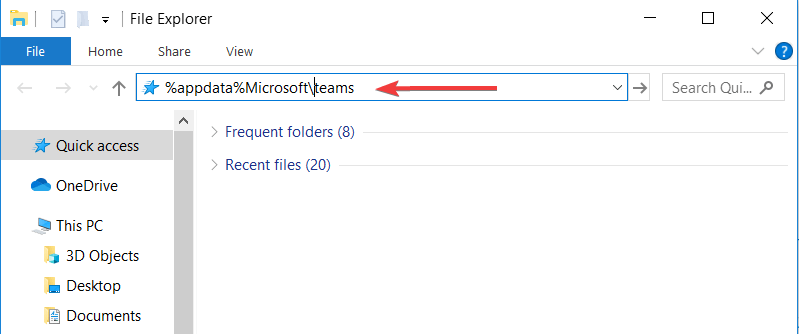
- Отворите и избришите све датотеке из Кеш апликације, Кеш мапа, директоријум базе података, Фолдер ГПУЦацхе, Директоријум ИндекедДБ, Фасцикла Лоцал Стораге, и тмп фолдер.
Након што завршите све горе наведено, можете наставити и деинсталирати Мицрософт Теамс.
Замените Мицрософт Теамс једним од ових софтвера за сарадњу како бисте постигли одличне резултате.
2. Користите ПоверСхелл скрипту
- притисните Виндовс Кеи и откуцајте „ПоверСхелл“.
- Десни клик на апликацију и Покрени као администратор.
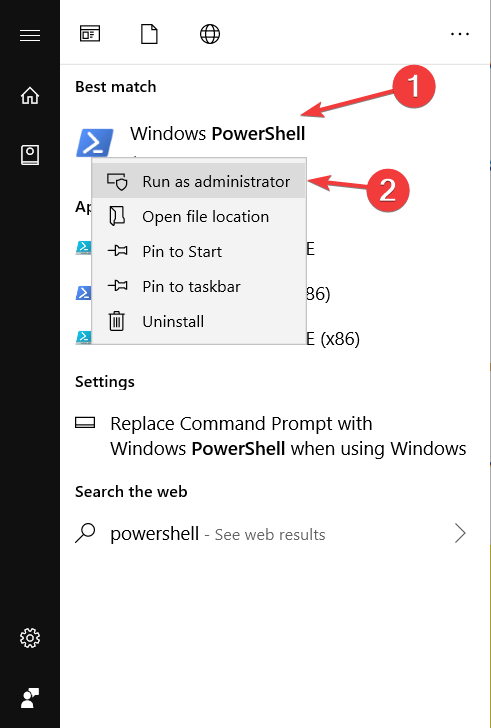
- Откуцајте ову наредбу која омогућава извршавање скрипти: „Сет-ЕкецутионПолици РемотеСигнед“. Затим притисните Ентер.
- Укуцајте „А“ и притисните Ентер.
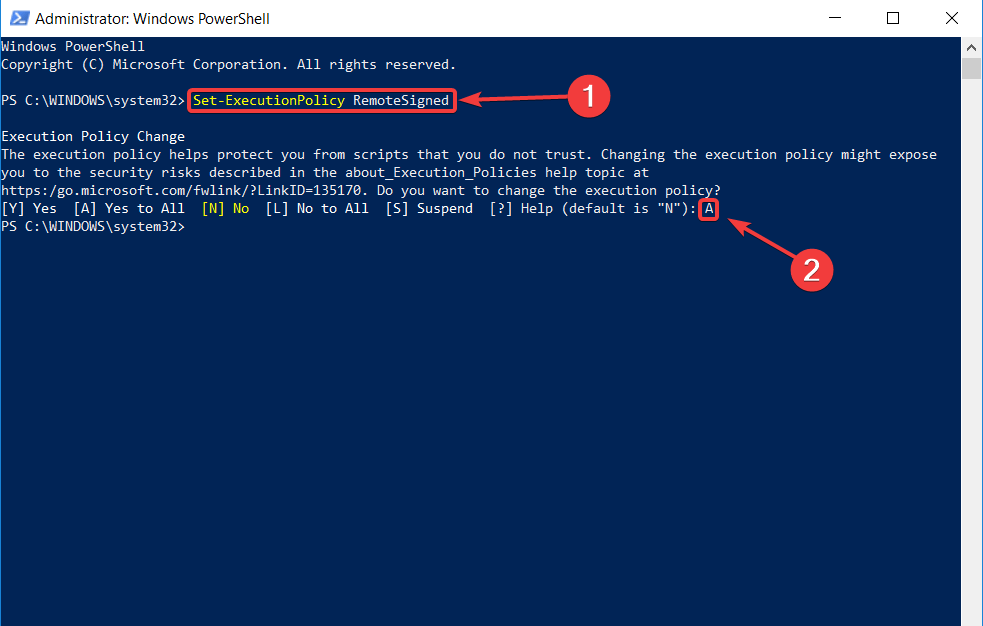
Копирајте следећу скрипту у ПоверСхелл:
# Уклањање машинског програма за инсталирање - Ово треба да се уради пре уклањања .еке испод!
Гет-ВмиОбјецт -Цласс Вин32_Продуцт | Вхере-Објецт {$ _. ИдентифиингНумбер -ек “{39АФ0813-ФА7Б-4860-АДБЕ-93Б9Б214Б914}”} | Ремове-ВмиОбјецт#Променљиве
$ ТеамсУсерс = Гет-ЦхилдИтем -Патх “$ ($ ЕНВ: СистемДриве) Усерс”$ ТеамсУсерс | ФорЕацх-Објецт {
Покушати {
иф (Тест-Патх „$ ($ ЕНВ: СистемДриве) Усерс $ ($ _. Наме) АппДатаЛоцалМицрософтТеамс“) {
Старт-Процесс -ФилеПатх “$ ($ ЕНВ: СистемДриве) Усерс $ ($ _. Наме) АппДатаЛоцалМицрософтТеамсУпдате.еке” -АргументЛист “-унинсталл -с”
}
} Улов {
Оут-Нулл
}
}# Уклоните директоријум АппДата за $ ($ _. Име).
$ ТеамсУсерс | ФорЕацх-Објецт {
Покушати {
иф (Тест-Патх „$ ($ ЕНВ: СистемДриве) Усерс $ ($ _. Наме) АппДатаЛоцалМицрософтТеамс“) {
Уклоните-Итем –Патх “$ ($ ЕНВ: СистемДриве) Усерс $ ($ _. Наме) АппДатаЛоцалМицрософтТеамс” -Рецурсе -Форце -ЕррорАцтион Игноре
}
} Улов {
Оут-Нулл
}
}
Закључак
Дакле, ту је. Ова донекле лака решења решиће за вас досадан проблем. Користите их и Мицрософт тимови ће бити историја.
Такође, ако га из неког разлога желите да поново инсталирате на рачунар, наћи ћете га на Мицрософт веб локацији. Провери наш чланак који ће водити корак по корак у овом процесу.
Да ли су ова решења решила проблем за вас? Обавестите нас у одељку за коментаре испод!
- Идите на Апликације и функције и откуцајте тимови у траци за претрагу
- Изаберите Мицрософт Теамс на листи резултата
- Изаберите Деинсталирај и потврдите свој избор
- Зашто се Мицрософт тимови и даље поново инсталирају?
Мицрософт Теамс ће се наставити поново инсталирати ако уклоните само апликацију Мицрософт Теамс, али не избришете Теамс Виде Инсталлер. Користи наменски алат за деинсталацију остатака софтвера да бисте решили проблем заувек.
- Да ли је Мицрософт Теамс вирус?
Мицрософт Теамс није вирус, то је софтвер за сарадњу на радном месту који је компанија изградила имајући на уму продуктивност запослених. Теамс је сигурна платформа која нуди више сигурносних слојева.
Често постављана питања
Да, можете да избришете Мицрософт Теамс са рачунара, али имајте на уму да ће се током процеса избрисати и сви подаци повезани са софтвером. Најбржи начин за брисање тимова је овај:
- Идите на Апликације и функције и откуцајте тимови у траци за претрагу
- Изаберите Мицрософт Теамс на листи резултата
- Изаберите Деинсталирај и потврдите свој избор
Мицрософт Теамс ће се наставити поново инсталирати ако уклоните само апликацију Мицрософт Теамс, али не избришете Теамс Виде Инсталлер. Користи наменски алат за деинсталацију остатака софтвера да бисте решили проблем заувек.
Мицрософт Теамс није вирус, то је софтвер за сарадњу на радном месту који је компанија изградила имајући на уму продуктивност запослених. Теамс је сигурна платформа која нуди више сигурносних слојева.